Hầu hết các ứng dụng phát media hiện đại, cụ thể là YouTube đều hỗ trợ thao tác điều khiển cử chỉ bên cạnh nút điều khiển mà vốn nhiều người không thích bởi sự bất tiện. Thao tác cử chỉ thì tiện lợi hơn, bạn chỉ cần vuốt sang trái hay phải là có thể chuyển hay lùi phát video trong danh sách phát.
Nếu bạn chưa biết hết các thao tác cử chỉ mà YouTube hỗ trợ trên ứng dụng iOS và Android thì Trải Nghiệm Số xin trình bày bên dưới.
Nhấp đúp để tiến/lùi 10 giây
Đây có lẽ là cử chỉ phổ biến nhất trên YouTube và mọi người có thể đã biết điều này. YouTube có các nút để Phát / Tạm dừng, Tiếp theo / Trước đó, nhưng không có nút để tua tới/tua lui một khoảng thời gian nào đó.
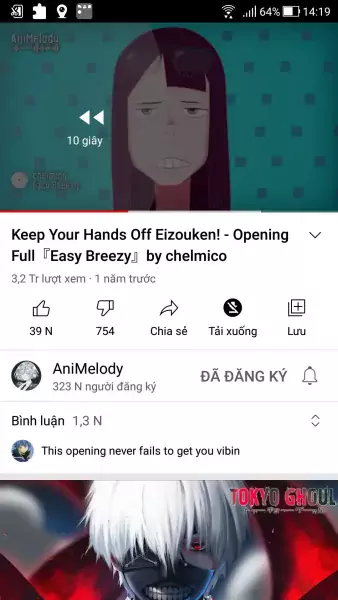
Đây là lúc cử chỉ nhấn đúp này trở nên hữu ích. Bạn chỉ cần nhấp đúp (2 lần) vào bên trái hoặc bên phải của màn hình phát bằng một ngón tay để bỏ qua video 10 giây hoặc tua lại 10 giây. YouTube sẽ hiển thị các mũi tên để chỉ ra điều này.
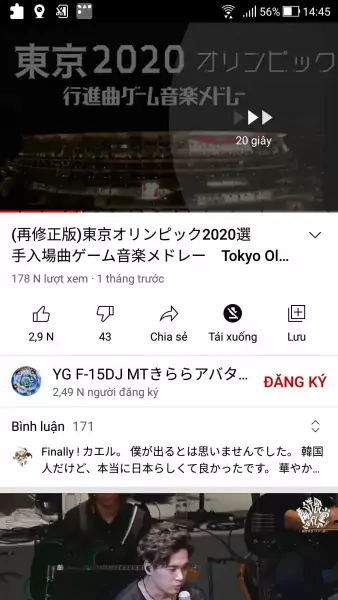

Thử nghiệm, bạn có thể tua tới/tua lui 20 giây và 30 giây cũng bằng thao tác tương tự. Nhưng bạn cần bấm 3 lần để tua 20 giây và 4 lần để tua 30 giây. Lưu ý là thao tác thực hiện phải nhanh gọn.
Vuốt xuống để thu nhỏ hoặc thoát khỏi chế độ toàn màn hình
Cử chỉ này khá mới so với thao tác nhấn đúp. Vì vậy, khi bạn đang xem một video và muốn duyệt các video khác, bạn chỉ cần vuốt xuống để thu nhỏ video đó và bắt đầu duyệt. Video sẽ tiếp tục phát trong trình phát thu nhỏ ở cuối màn hình và bạn có thể nhấn hoặc vuốt lên để quay lại video bất kỳ lúc nào.
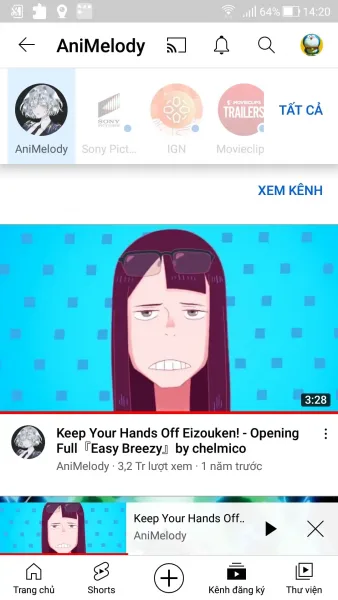
Hơn nữa, nếu bạn đang phát video trên toàn màn hình, bạn cũng có thể sử dụng cử chỉ này. Vì vậy, bạn không cần phải đóng video và chỉ cần vuốt xuống để quay lại màn hình trước đó. Hoặc bạn cũng có thể nhấn vào nút thu nhỏ để thoát khỏi chế độ toàn màn hình.
Vuốt lên để xem các video có liên quan ở chế độ toàn màn hình
Đây là một cử chỉ hữu ích khác của YouTube dành cho những người đang xem video ở chế độ toàn màn hình và không muốn thu nhỏ nó để xem các video liên quan và được đề xuất. Trong trường hợp này, bạn chỉ cần vuốt cạnh dưới lên trên trong chế độ toàn màn hình.
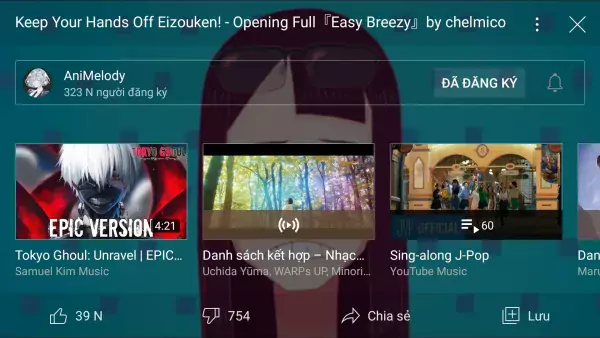
Nó sẽ hiển thị giao diện nửa trong suốt chứa các video có liên quan trong khi video bạn đang phát tiếp tục phát trong nền. Thay vào đó, bạn có thể nhấn vào bất kỳ video nào có liên quan để phát video đó. Bạn chỉ có thể vuốt xuống để đóng giao diện video đề xuất này.
Nhấp đúp bằng hai ngón tay để bỏ qua phân cảnh
YouTube đã giới thiệu phân cảnh video cho các video dài để chia chúng thành nhiều phần. Các phân cảnh này được hiển thị trong phần mô tả và bạn có thể trực tiếp chuyển đến chúng. Tuy nhiên, bạn cũng có thể bỏ qua chúng bằng một cử chỉ mới.
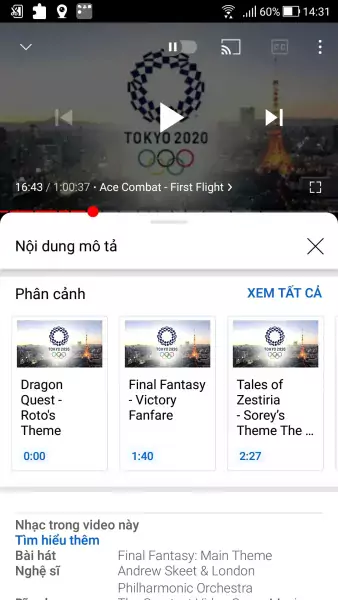
Để sử dụng cử chỉ này, chỉ cần nhấn đúp vào bên trái hoặc bên phải của màn hình bằng hai ngón tay. Thao tác này sẽ chuyển video sang phân cảnh tiếp theo hoặc phân cảnh trước. Bạn cũng sẽ thấy các mũi tên tiến / lùi và tiêu đề phân cảnh trên màn hình.
Vuốt sang phải / trái để bỏ qua giữa các video
Nếu đang xem video với toàn bộ danh sách phát, bạn có thể sử dụng cử chỉ này để di chuyển qua lại giữa các video. Bạn có thể vuốt sang phải để chuyển sang video tiếp theo trong khi vuốt sang trái có thể đưa bạn quay lại video trước đó.

Chụm để phóng to để lấp đầy màn hình
Điện thoại thông minh ngày nay không có cùng tỷ lệ khung hình với video YouTube. Bạn có thể nhận thấy các thanh màu đen ở hai bên, thậm chí bốn cạnh của màn hình của video khi xem trên toàn màn hình. Nhưng bạn có thể khắc phục điều này bằng một cử chỉ đơn giản – chụm để thu phóng.

Video có bốn cạnh là viền đen.

Video sau khi phóng to.
Để sử dụng cử chỉ này, bạn sẽ cần chụm hai ngón tay ra ngoài để phóng to video toàn màn hình. Khi thực hiện thao tác này, video (hoặc ảnh bìa video) sẽ phát/hiển thị trên toàn bộ màn hình nhưng nó sẽ cắt bỏ một số phần trên và dưới của video.
Trượt ngón tay để tua video
Bạn có thể nhấn vào bất kỳ đâu trên thanh trượt video YouTube để tua, nhưng có một cách thực hiện khác tiện hơn, ngăn chạm phát sang video khác.
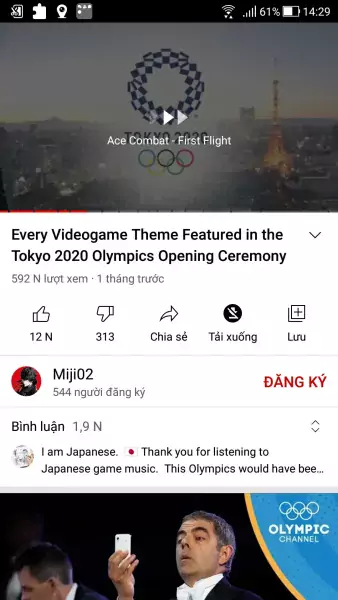
Khi video đang phát, chỉ cần chạm và giữ ngón tay trên màn hình, sau đó bạn có thể trượt ngón tay từ trái sang phải để tua.
